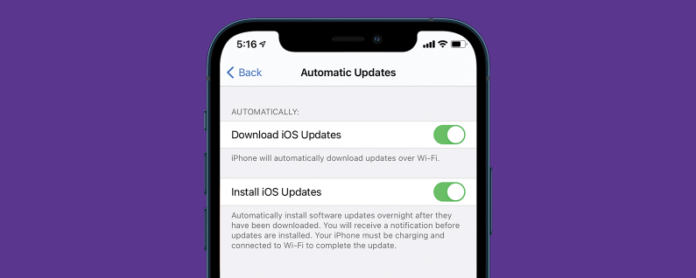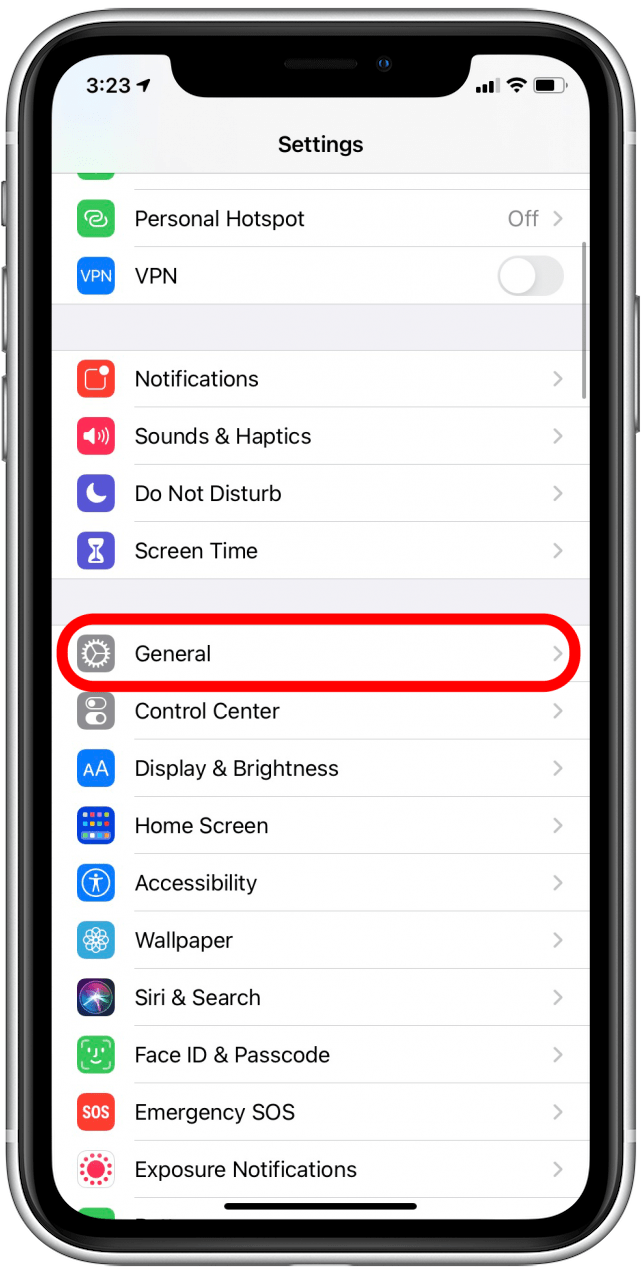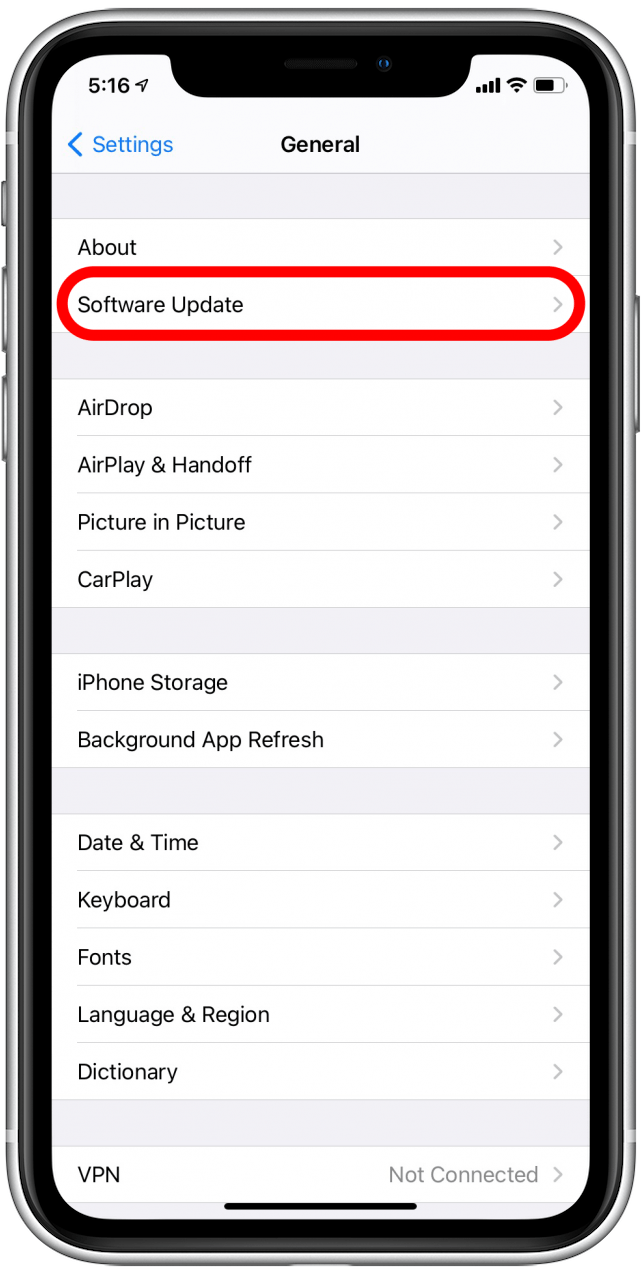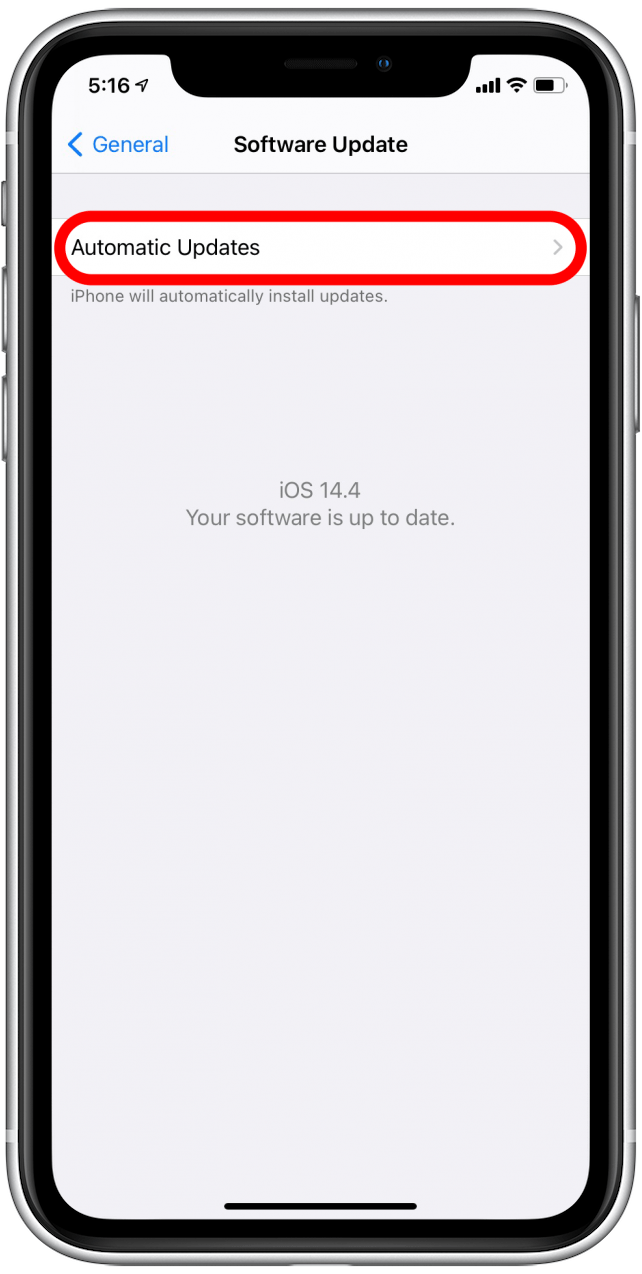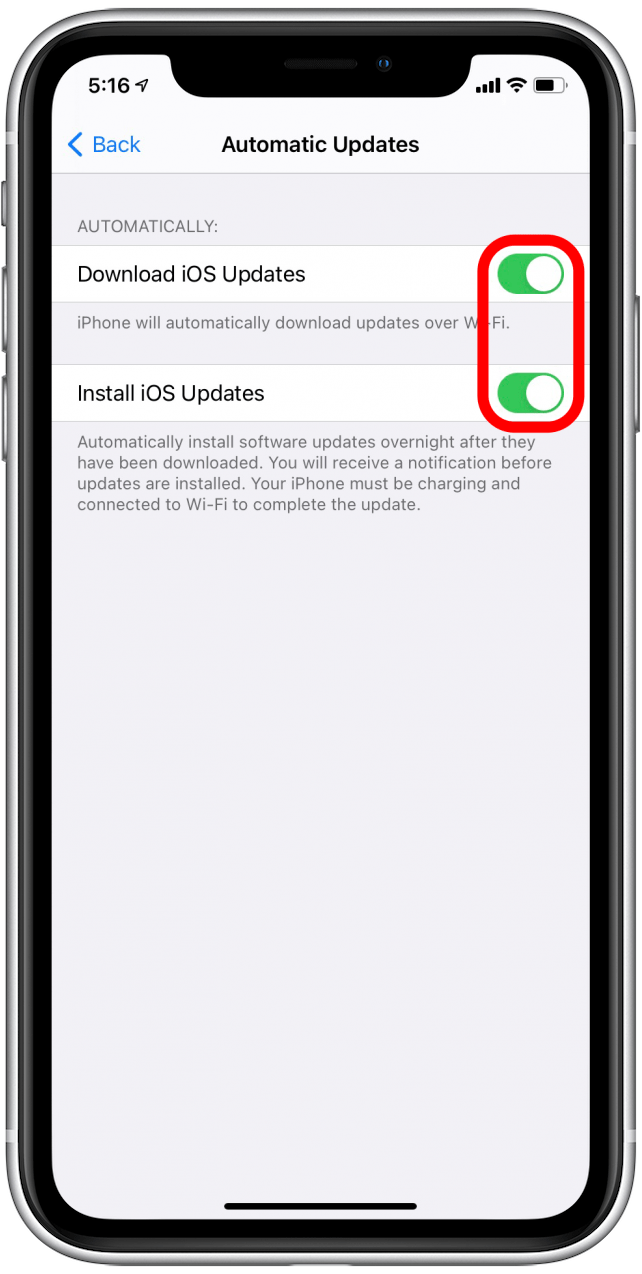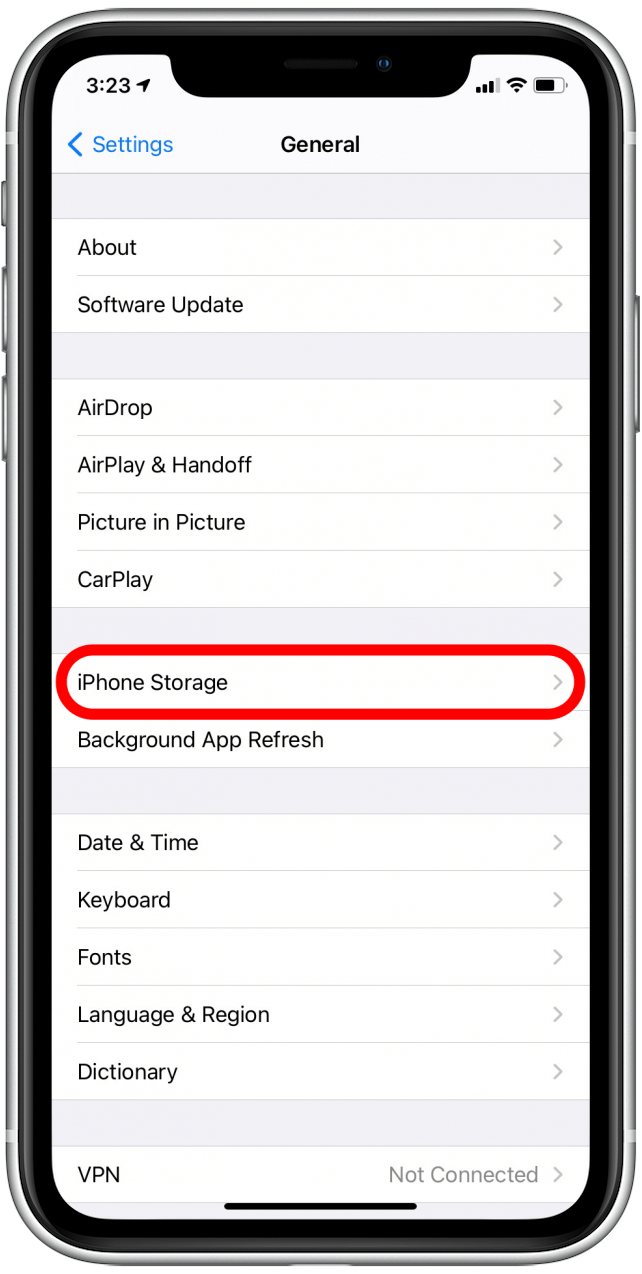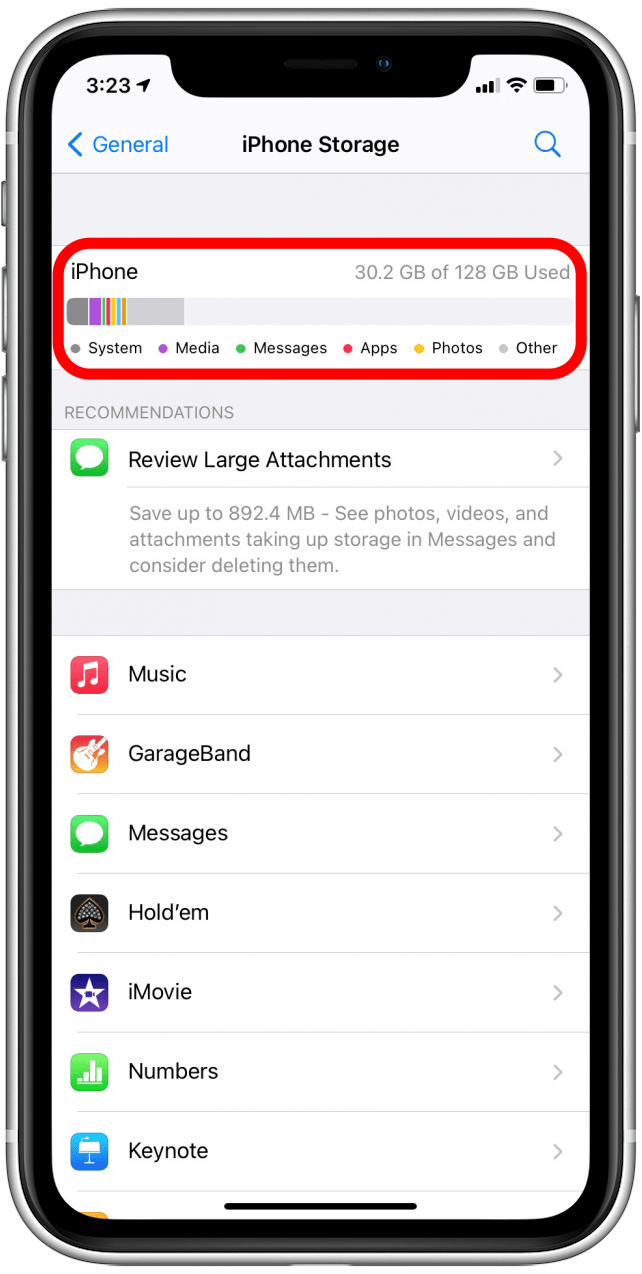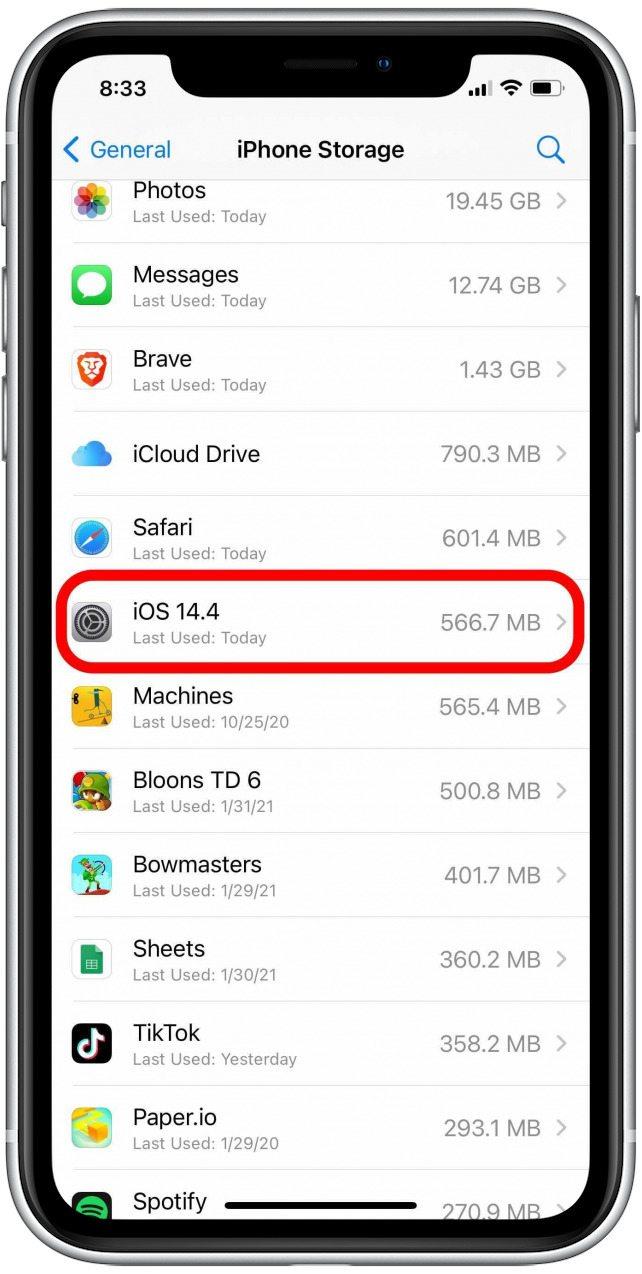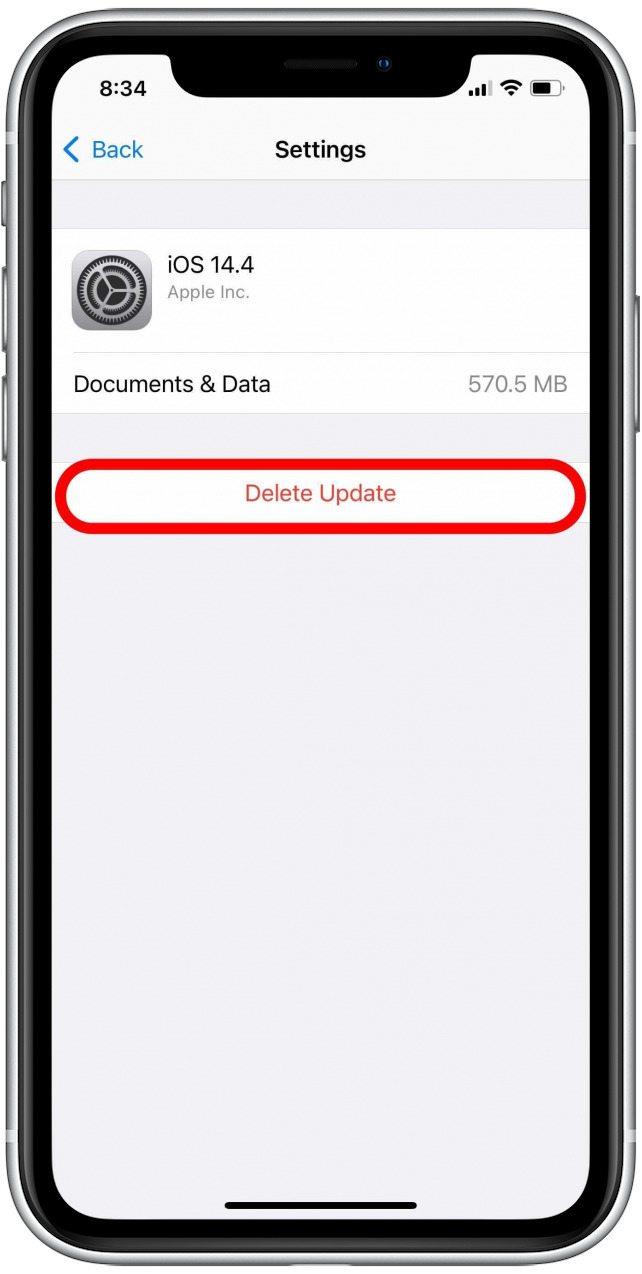Perché il mio iPhone non si aggiorna a iOS 14? È una situazione frustrante con così tanti passaggi per la risoluzione dei problemi che è difficile sapere da dove iniziare. Ti mostreremo i migliori suggerimenti per la risoluzione dei problemi di aggiornamento dell’iPhone (che funzionano anche su iPad) per aiutarti a risolvere i problemi di aggiornamento del software iOS.
Come aggiornare con successo il software del tuo iPhone o iPad
Ci sono alcuni passaggi da eseguire prima di tentare di aggiornare il tuo iPhone o iPad e prima di seguire qualsiasi suggerimento per la risoluzione dei problemi di aggiornamento del software.
- Assicurati che il tuo iPad oppure iPhone è compatibile con l’ultima versione del software.
- Carica il tuo iPad o iPhone al 50% o più oppure collegalo e lascialo collegato durante tutto il processo.
- Collega il tuo iPhone al WiFi .
Queste nozioni di base risolveranno immediatamente molti problemi di aggiornamento, senza ulteriore necessità di risoluzione dei problemi. Se il tuo dispositivo ha una carica superiore al 50 percento, connesso al Wi-Fi e compatibile con l’ultimo software iOS 14 o iPad OS 14 ma non si aggiorna ancora, prova la sezione successiva.
Perché il mio iPhone non si aggiorna?
Potrebbero esserci diversi motivi per cui l’aggiornamento del tuo iPhone o iPad non viene installato o il tuo dispositivo non è in grado di verificare la presenza di un aggiornamento. Se il tuo dispositivo soddisfa i requisiti di cui sopra ma l’aggiornamento iOS non è riuscito o non viene scaricato o installato, prova questo prima di passare a passaggi più avanzati:
- Riavvia il tuo iPhone .
- Riprova ad eseguire l’aggiornamento.
Onestamente, a volte la buona vecchia tecnica di power-cycling è tutto ciò che serve per aggiornare il tuo dispositivo e far partire l’aggiornamento. Se lo fai e il tuo iPhone non si aggiorna a questo punto, continua a leggere.
Lascia che il tuo iPhone o iPad si aggiorni automaticamente durante la notte
A volte il problema di aggiornamento può essere risolto da solo senza il tuo aiuto. Assicurati che la funzione Aggiornamenti automatici sia abilitata nell’app Impostazioni. Quindi tieni semplicemente il telefono carico e connesso al Wi-Fi e l’aggiornamento iOS potrebbe installarsi automaticamente.
Come attivare gli aggiornamenti automatici di iPhone
- Apri l ‘ app Impostazioni .
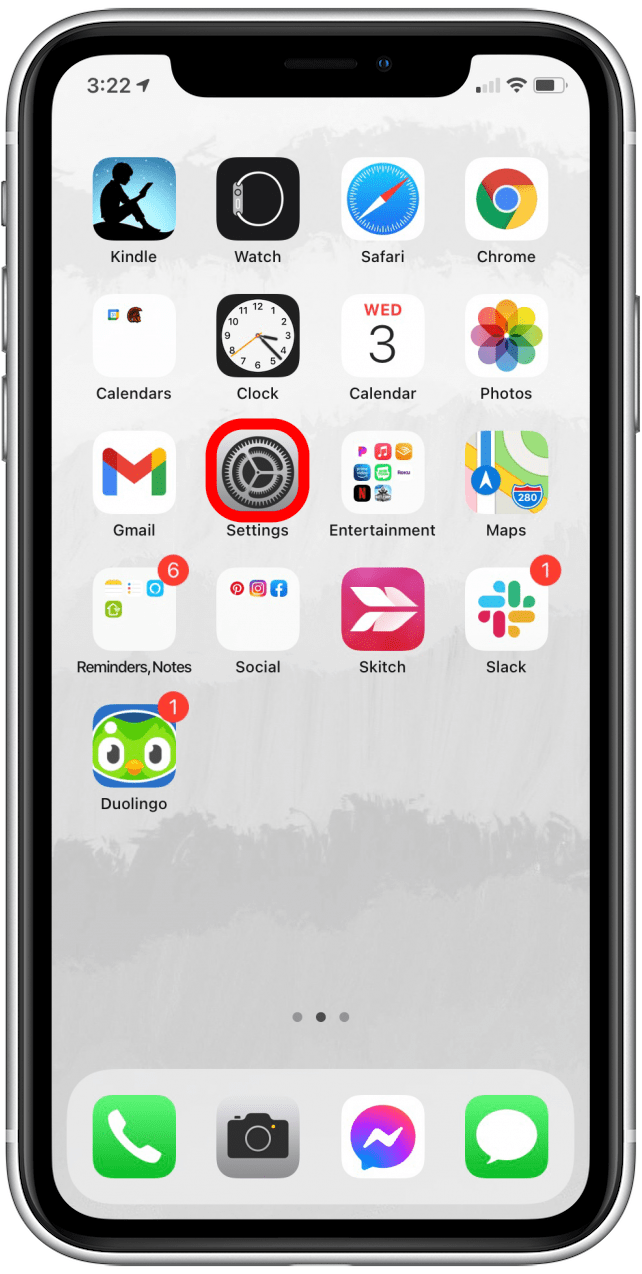
- Scorri verso il basso e tocca Generale .

- Tocca Aggiornamento software .

- Tocca Aggiornamenti automatici .

- Assicurati che entrambi gli interruttori, Scarica aggiornamenti iOS e Installa aggiornamenti iOS , siano verdi. Ciò significa che sono abilitati.

- Se un interruttore è grigio, toccalo per abilitarlo.
Se l’aggiornamento non viene ancora completato, potresti voler controllare lo spazio di archiviazione . Se ricevi un errore di aggiornamento, dovrai provare un altro trucco .
Assicurati che il tuo iPhone o iPad non sia pieno
Avrai bisogno di circa 5 GB di spazio di archiviazione gratuito sul tuo dispositivo affinché l’aggiornamento del software abbia esito positivo, sebbene l’aggiornamento completato dovrebbe occuparne poco meno della metà. Verifica che il tuo dispositivo disponga di molto spazio di archiviazione gratuito per l’aggiornamento e libera spazio di archiviazione sul tuo iPhone o iPad, se necessario. Una volta fatto, è meglio riavviare il dispositivo e quindi ritentare l’aggiornamento.
Per controllare la memoria dell’iPhone o dell’iPad:
- Apri l ‘ app Impostazioni .
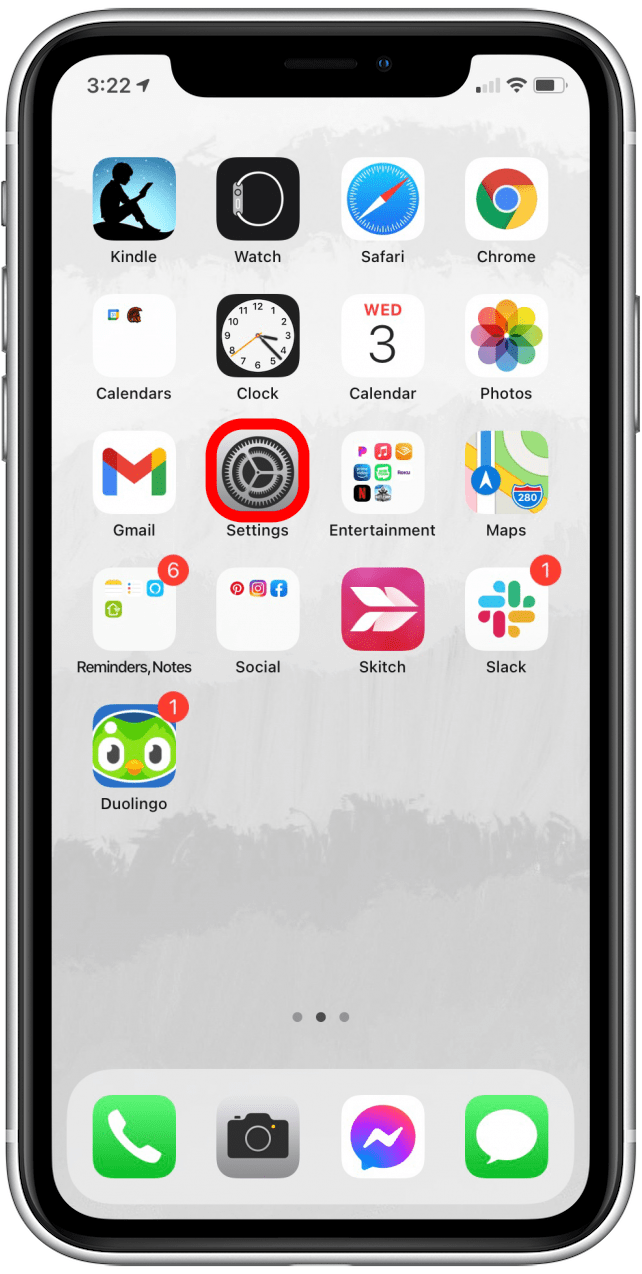
- Scorri verso il basso e tocca Generale .

- Tocca Archiviazione iPhone o Archiviazione iPad , a seconda del dispositivo che stai risolvendo.

- Qui vedrai il riepilogo e la ripartizione dello spazio di archiviazione.

Come correggere l’errore “Impossibile controllare l’aggiornamento”
Un paio di errori comuni che gli utenti vedono sono “Impossibile verificare la disponibilità di aggiornamenti” e “Impossibile verificare l’aggiornamento”. Ciò può accadere se il download viene interrotto o non viene completato, o se il file è in qualche modo danneggiato accidentalmente durante Scarica.
Se hai provato i passaggi precedenti e il tuo iPhone non si aggiorna anche dopo il riavvio, Apple dice che può essere utile eliminare il file di aggiornamento scaricato e ricominciare da capo, il che è un processo abbastanza semplice.
- Apri l ‘ app Impostazioni sul dispositivo in questione.
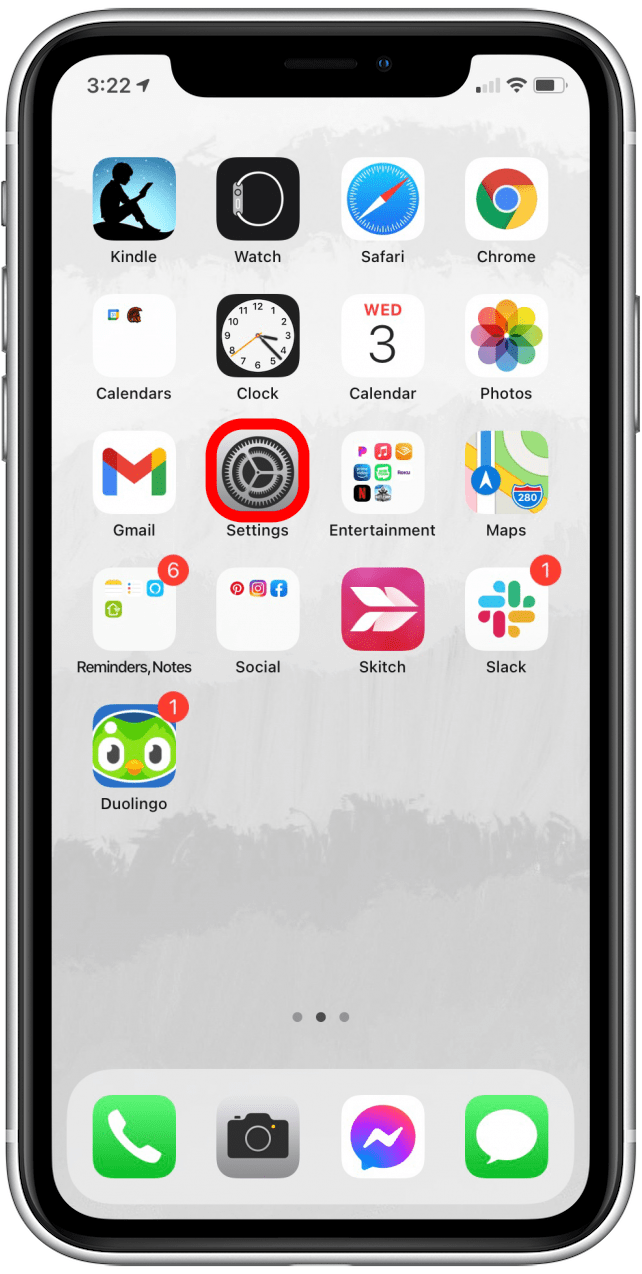
- Scorri verso il basso e tocca Generale .

- Tocca Archiviazione iPhone o Archiviazione iPad , a seconda del dispositivo che stai risolvendo.

- Scorri l’elenco delle app e trova il file di aggiornamento, quindi toccalo.

- Tocca Elimina aggiornamento .

- Conferma toccando di nuovo Elimina aggiornamento nella parte inferiore dello schermo.

- Riavvia il tuo dispositivo.
- Riprova l’aggiornamento. Ti verrà chiesto di scaricare di nuovo l’aggiornamento.
Se hai già avuto problemi con un file, è particolarmente importante assicurarsi che il tuo dispositivo abbia un buon accesso Wi-Fi, sia collegato e abbia molto spazio di archiviazione.
Spero che questa guida abbia risolto i problemi di aggiornamento del tuo iPhone o iPad! Ora sarai in grado di superare l’errore di aggiornamento del software ed esplorare ciò che il nuovo software iOS o iPadOS ha da offrire.